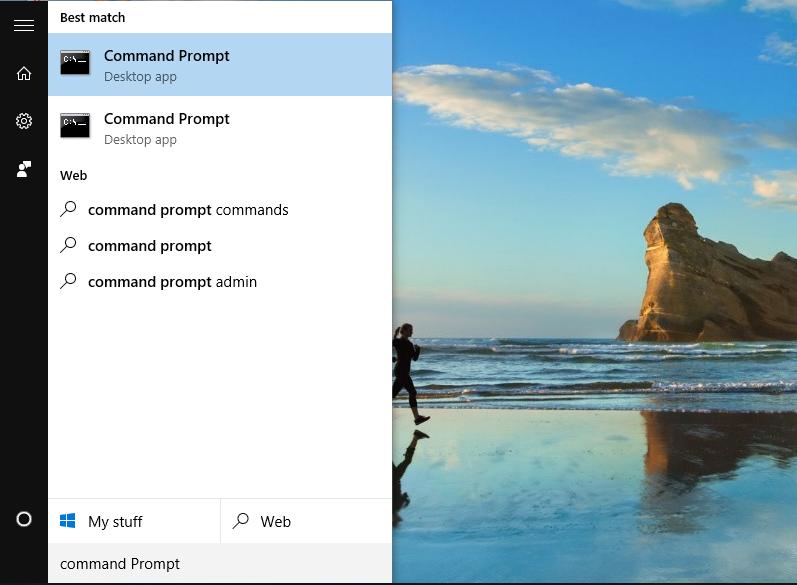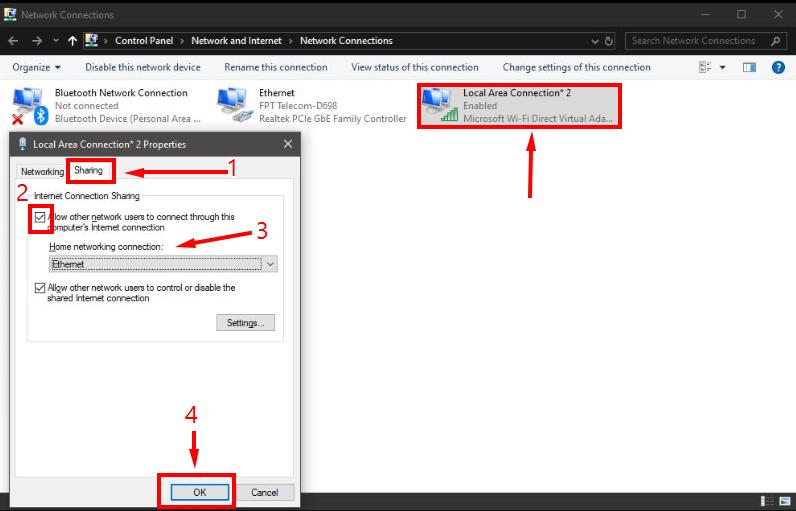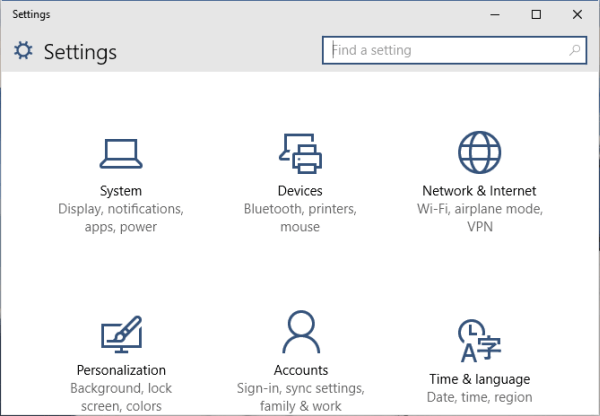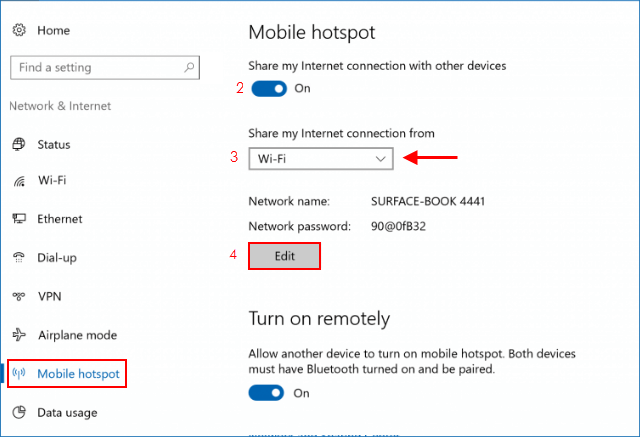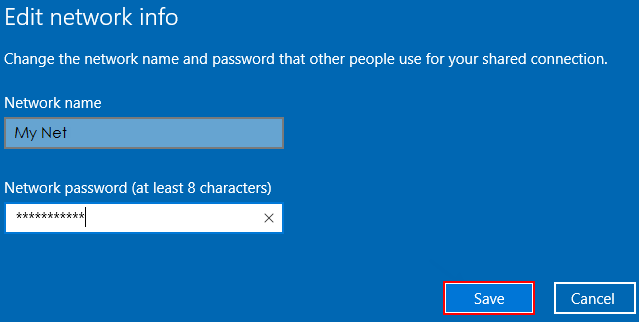Cách phát wifi từ laptop khi sử dụng hệ điều hành Windows 10
Phát wifi từ laptop giúp việc sử dụng mạng ở vị trí gần bạn hơn, chỉ với vài bước đơn giản bạn hoàn toàn có thể biến laptop trở thành thiết bị phát mạng tiện ích. Nếu bạn chưa biết cách phát wifi từ laptop, vậy hãy xem ngay bài viết dưới đây, Ben Computer sẽ hướng dẫn từng bước chi tiết nhé!
Hướng dẫn phát wifi từ laptop với Windows 10
Cách 1. Phát wifi từ laptop Windows 10 bằng công cụ Command Prompt
Bước 1. Trên thanh Taskbar, bên cạnh ô cửa sổ Start có phần tìm kiếm, nhấn vào rồi tìm Command Promt.
Bước 2. Sau khi chọn Command Promt, một hộp thoại đen hiện ra, bạn copy câu lệnh này rồi dán vào: netsh wlan set hostednetwork mode=allow ssid=wifi_name key= wifi_password
Trong đó, bạn tự nhập wifi_name là tên wifi, và wifi_password là mật khẩu wifi mà bạn chia sẻ.
Nhấn Enter.
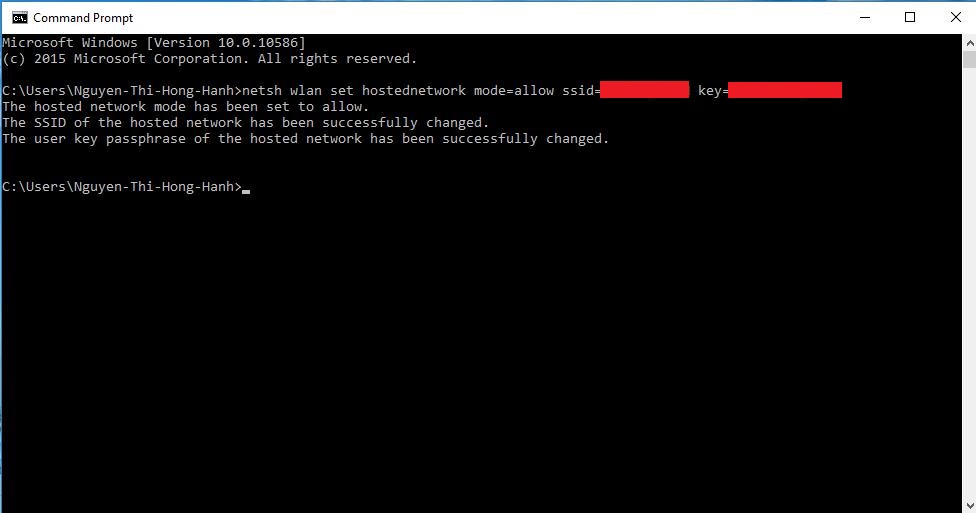
Bước 3. Tiếp tục nhập thêm lệnh netsh wlan start hostednetwork.
Nhấn Enter. Phía dưới hiện lên dòng chữ The hosted network started, cho biết bạn đã khởi động việc phát wifi trên laptop.
Bước 4. Mở Settings (Cài đặt) ở Start. Chọn Control Panel >> Network and Internet >> Network and Sharing Center.
Bước 5. Bên phía khung bên trái có mục Change adapter settings, nhấn vào để thay đổi kết nối.
Bước 6. Nhấn chọn vào Wi-Fi đang dùng, nhấn chuột phải, ở dòng cuối cùng chọn Properties.
Bước 7. Trong Wi-Fi Properties, chọn mục Sharing. Sau đó nhấn tích vào ô Allow other network users to connect through this computer’s Internet connection (dòng đầu tiên).
Nhấn OK để bắt đầu chia sẻ wifi.
Các bước trên đây chỉ ra cho bạn cách phát wifi từ laptop thông qua công cụ Command Prompt. Nhưng nếu bạn không muốn chia sẻ wifi nữa thì sao?
Tiếp tục vào Command Promt, nhập lệnh netsh wlan stop hostednetwork là được. Nhấn Enter.
Sau đó nếu bạn muốn mở wifi lên tiếp thì lại nhập lệnh netsh wlan start hostednetwork và Enter là được, sẽ không cần nhập thêm thông tin gì nữa bởi lần kích hoạt trước đã có đầy đủ tên wifi và mật khẩu đăng nhập.
Nếu cách làm trên khá phức tạp với bạn thì cách thứ 2 này có vẻ sẽ dễ dàng hơn chút đó. Bạn có thể phát wifi mà không cần dùng bất kỳ phần mềm nào.
Cách 2. Phát wifi từ laptop không cần dùng phần mềm
Với cách làm này, bạn có thể phát wifi từ laptop thông qua cài đặt từ Windows.
Bước 1. Mở Cài đặt
Nhấn phím cửa sổ (hoặc click vào Start trên Taskbar). Sau đó chọn Settings (Cài đặt).
Để mở cài đặt trên Windows nhanh hơn, bạn có thể dùng tổ hợp phím Windows + I.
Bước 2. Mở Network & Internet
Trong mục Cài đặt, chọn Network & Internet.
Bước 3. Chia sẻ wifi
Ở phần khung bên phía tay trái, bạn nhấn chọn Mobile Hotspot.
Ở bên khung phải có mục Share my Internet connection with other devices, bạn mở ON để chia sẻ wifi tới các thiết bị khác. Lưu ý, bên dưới là mục Share my Internet connection from, bạn sẽ chọn loại mạng để chia sẻ. Ở đây mình mặc định là chia sẻ wifi, bạn có thể dùng hình thức khác (nếu có).
Bước 4. Cài đặt tên và mật khẩu cho wifi
Bên dưới là phần Network name (Tên wifi) và Network password (Mật khẩu wifi).
Nhấn Edit để thay đổi tên và mật khẩu wifi laptop nếu muốn. Sau đó bạn nhấn Save để lưu thông tin lại.
Bước 5. Kiểm tra lại wifi
Dùng những thiết bị di động, laptop khác để liên kết wifi đã đặt. Nhấn vào hình tượng wifi trên thanh Taskbar rồi tra tên wifi vừa đặt, nhập mật khẩu vào để xem có liên kết được wifi không nhé .
Kết luận
Với 02 cách làm trên chúng ta đã hoàn toàn có thể phát wifi từ laptop hệ điều hành windows 10 rồi, không quá khó khăn để thực hiện điều ấy đâu. Mình đã làm cả hai cách và đều phát wifi thành công rồi, nếu có thắc mắc gì hãy comment để Ben Computer hỗ trợ bạn kịp thời nhé!
Source: https://thomaygiat.com
Category : Máy Tính
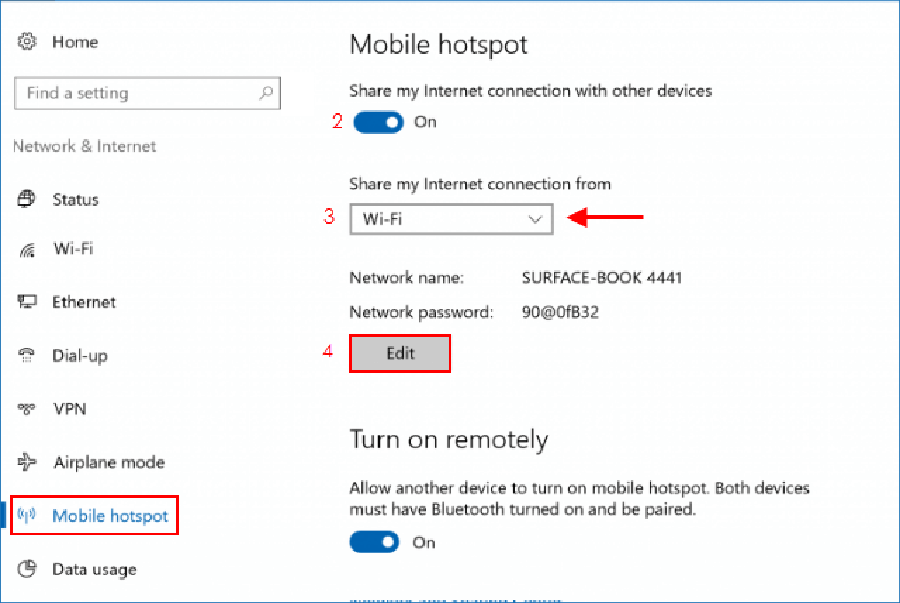

Khắc Phục Máy Tính Bị Đen Màn Hình Chỉ Thấy Chuột Tại Nhà
Khắc phục lỗi máy tính bị đen màn hình chỉ thấy chuột tại nhà Máy tính bị đen màn hình chỉ thấy chuột khiến nhiều…

Nguyên nhân và cách xử lý khi laptop bị treo không tắt được
Chiếc máy tính tưởng chừng như là người bạn không thể thiếu trong việc xử lý công việc, nhưng một ngày nọ, khi bạn đang…

Laptop Gigabyte AORUS 15P YD 73S1224GH – GEARVN.COM
Mục ChínhThông số kĩ thuật : Đánh giá chi tiết laptop Gigabyte AORUS 15P YD 73S1224GH Siêu chiến binh AORUS với thiết kế đột phá và…

6 mẫu laptop dưới 15 triệu tốt nhất 2022 phù hợp cho mọi người
Mục Chính1. Laptop Dell Inspiron N3505 R5Thông số kỹ thuậtƯu điểmKhuyết điểm2. Laptop HP Pavilion 15 eg0513TU i3Thông số kỹ thuậtƯu điểmKhuyết điểm3. Laptop MSI…

TOP #12 CHIẾC LAPTOP 12 INCH MỎNG NHẸ NHẤT HIỆN NAY
Nếu bạn là nhân viên văn phòng hoặc học sinh sinh viên, ở mọi điều kiện tài chính và đang muốn tìm một chiếc laptop…

Top 5 laptop dưới 10 triệu bán chạy nhất năm 2022 tại Điện máy XANH
Biên tập bởi Trần Ngọc Mỹ Phương Cập nhật 5 tháng trước 287 Bạn đang đọc: Top 5 laptop dưới 10 triệu bán chạy nhất…
![Thợ Sửa Máy Giặt [ Tìm Thợ Sửa Máy Giặt Ở Đây ]](https://thomaygiat.com/wp-content/uploads/sua-may-giat-lg-tai-nha-1.jpg)